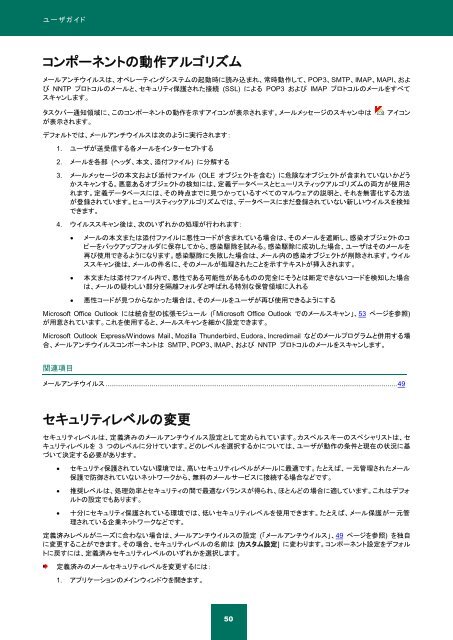ユーザガイド - Kaspersky Lab
ユーザガイド - Kaspersky Lab
ユーザガイド - Kaspersky Lab
You also want an ePaper? Increase the reach of your titles
YUMPU automatically turns print PDFs into web optimized ePapers that Google loves.
ユ ー ザ ガ イ ド<br />
コンポーネントの動作アルゴリズム<br />
メールアンチウイルスは、オペレーティングシステムの起動時に読み込まれ、常時動作して、POP3、SMTP、IMAP、MAPI、およ<br />
び NNTP プロトコルのメールと、セキュリティ保護された接続 (SSL) による POP3 および IMAP プロトコルのメールをすべて<br />
スキャンします。<br />
タスクバー通知領域に、このコンポーネントの動作を示すアイコンが表示されます。メールメッセージのスキャン中は アイコン<br />
が表示されます。<br />
デフォルトでは、メールアンチウイルスは次のように実行されます:<br />
1. ユーザが送受信する各メールをインターセプトする<br />
2. メールを各部 (ヘッダ、本文、添付ファイル) に分解する<br />
3. メールメッセージの本文および添付ファイル (OLE オブジェクトを含む) に危険なオブジェクトが含まれていないかどう<br />
かスキャンする。悪意あるオブジェクトの検知には、定義データベースとヒューリスティックアルゴリズムの両方が使用さ<br />
れます。定義データベースには、その時点までに見つかっているすべてのマルウェアの説明と、それを無害化する方法<br />
が登録されています。ヒューリスティックアルゴリズムでは、データベースにまだ登録されていない新しいウイルスを検知<br />
できます。<br />
4. ウイルススキャン後は、次のいずれかの処理が行われます:<br />
メールの本文または添付ファイルに悪性コードが含まれている場合は、そのメールを遮断し、感染オブジェクトのコ<br />
ピーをバックアップフォルダに保存してから、感染駆除を試みる。感染駆除に成功した場合、ユーザはそのメールを<br />
再び使用できるようになります。感染駆除に失敗した場合は、メール内の感染オブジェクトが削除されます。ウイル<br />
ススキャン後は、メールの件名に、そのメールが処理されたことを示すテキストが挿入されます。<br />
本文または添付ファイル内で、悪性である可能性があるものの完全にそうとは断定できないコードを検知した場合<br />
は、メールの疑わしい部分を隔離フォルダと呼ばれる特別な保管領域に入れる<br />
悪性コードが見つからなかった場合は、そのメールをユーザが再び使用できるようにする<br />
Microsoft Office Outlook には統合型の拡張モジュール (「Microsoft Office Outlook でのメールスキャン」、53 ページを参照)<br />
が用意されています。これを使用すると、メールスキャンを細かく設定できます。<br />
Microsoft Outlook Express/Windows Mail、Mozilla Thunderbird、Eudora、Incredimail などのメールプログラムと併用する場<br />
合、メールアンチウイルスコンポーネントは SMTP、POP3、IMAP、および NNTP プロトコルのメールをスキャンします。<br />
関連項目<br />
メールアンチウイルス ........................................................................................................................................................ 49<br />
セキュリティレベルの変更<br />
セキュリティレベルは、定義済みのメールアンチウイルス設定として定められています。カスペルスキーのスペシャリストは、セ<br />
キュリティレベルを 3 つのレベルに分けています。どのレベルを選択するかについては、ユーザが動作の条件と現在の状況に基<br />
づいて決定する必要があります。<br />
セキュリティ保護されていない環境では、高いセキュリティレベルがメールに最適です。たとえば、一元管理されたメール<br />
保護で防御されていないネットワークから、無料のメールサービスに接続する場合などです。<br />
推奨レベルは、処理効率とセキュリティの間で最適なバランスが得られ、ほとんどの場合に適しています。これはデフォ<br />
ルトの設定でもあります。<br />
十分にセキュリティ保護されている環境では、低いセキュリティレベルを使用できます。たとえば、メール保護が一元管<br />
理されている企業ネットワークなどです。<br />
定義済みレベルがニーズに合わない場合は、メールアンチウイルスの設定 (「メールアンチウイルス」、49 ページを参照) を独自<br />
に変更することができます。その場合、セキュリティレベルの名前は [カスタム設定] に変わります。コンポーネント設定をデフォル<br />
トに戻すには、定義済みセキュリティレベルのいずれかを選択します。<br />
定義済みのメールセキュリティレベルを変更するには:<br />
1. アプリケーションのメインウィンドウを開きます。<br />
50